Photoshop滤镜快速制作漂亮的大气泡
1、先来制作光斑,新建一个1024 * 1024像素的文档,然后把背景填充黑色。

2、执行:滤镜 > 渲染 > 镜头光晕,把光晕移到靠中间位置,确定后效果如图。
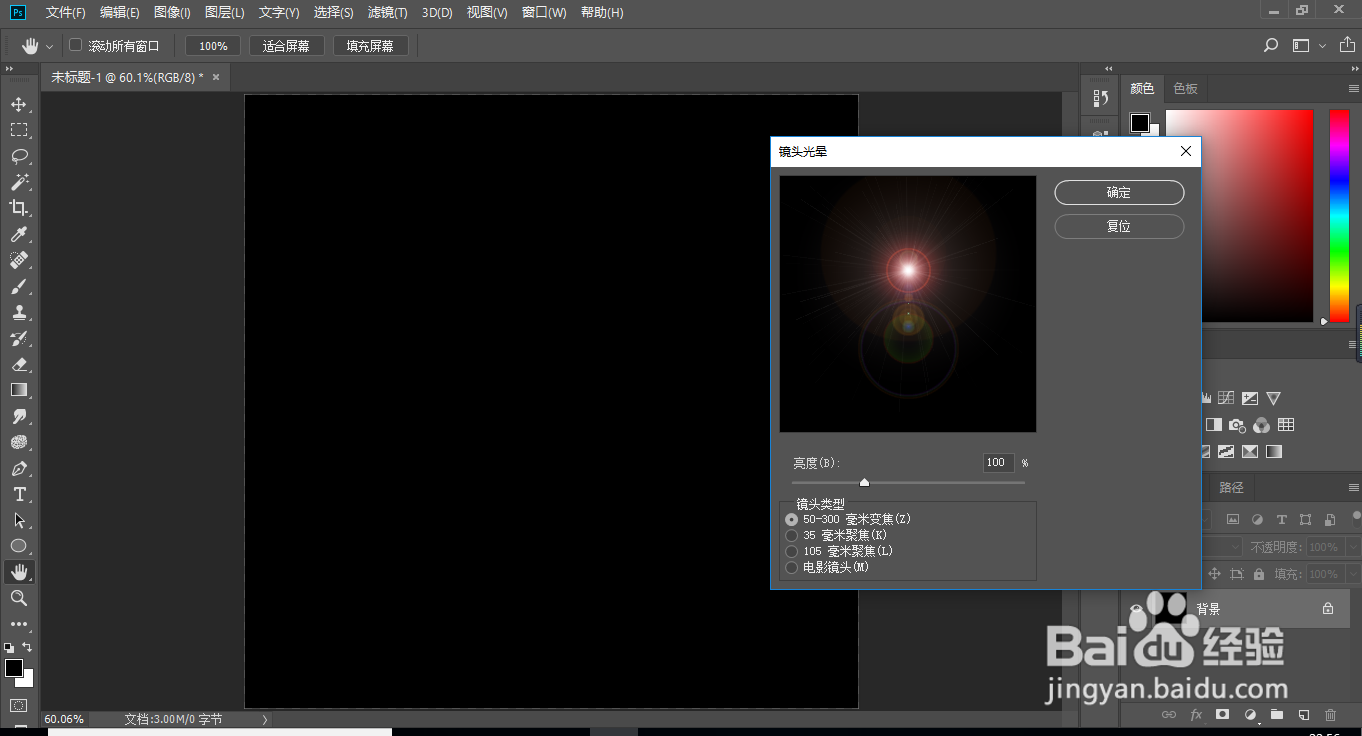
3、按Ctrl + J 把背景图层复制一层,如下图。

4、执行:滤镜 > 扭曲 > 极坐标,选择“平面坐标到极坐标”,效果如图。
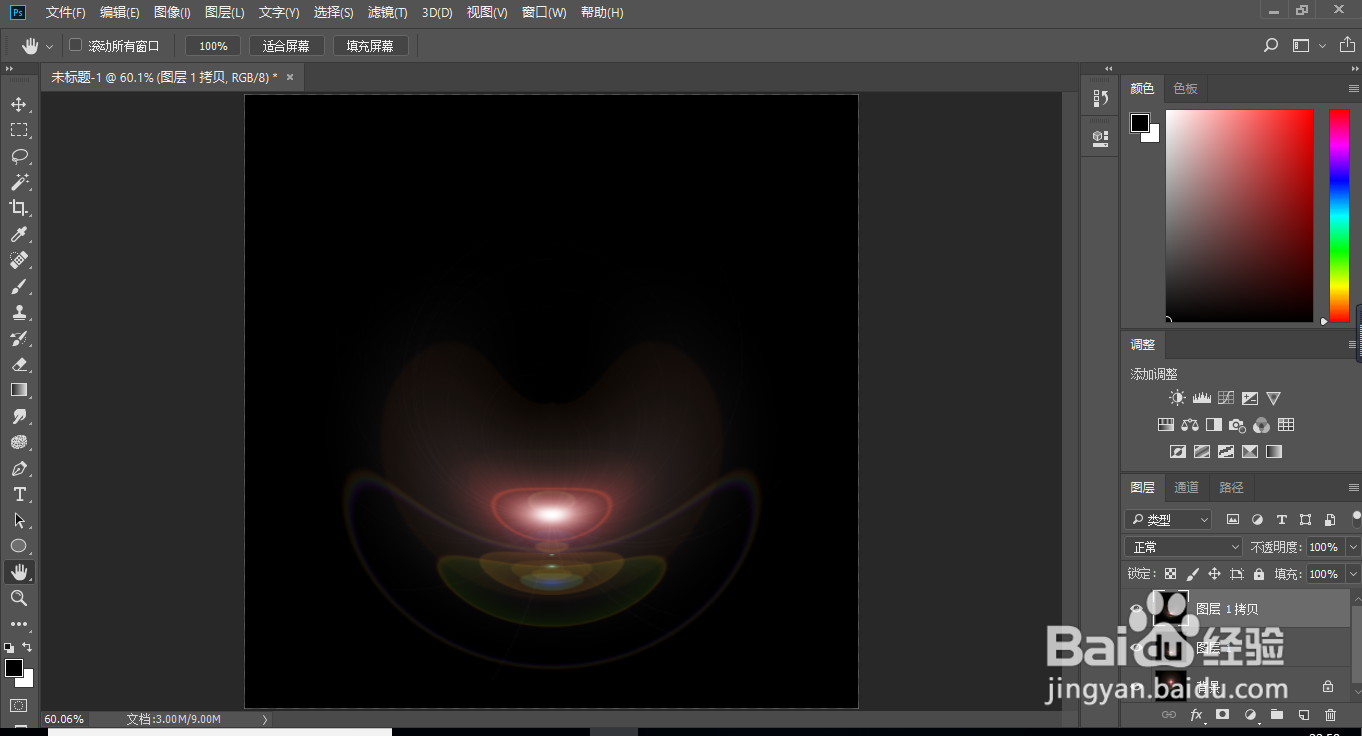
5、按Ctrl + J 把当前图层复制一层,得到“图层1副本”,“图层1”的效果,我们后面会用到。
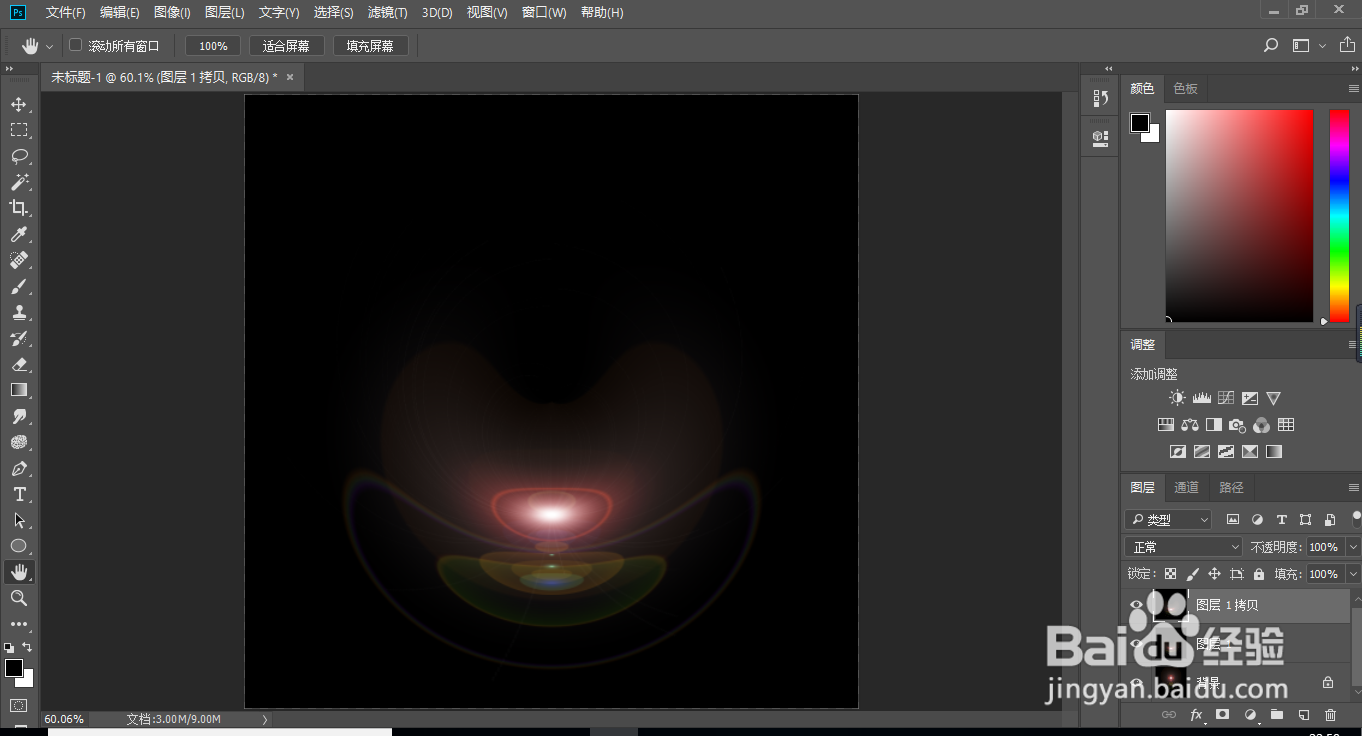
6、按Ctrl + F 把“图层1副本”的光束加强一次,效果如下图。
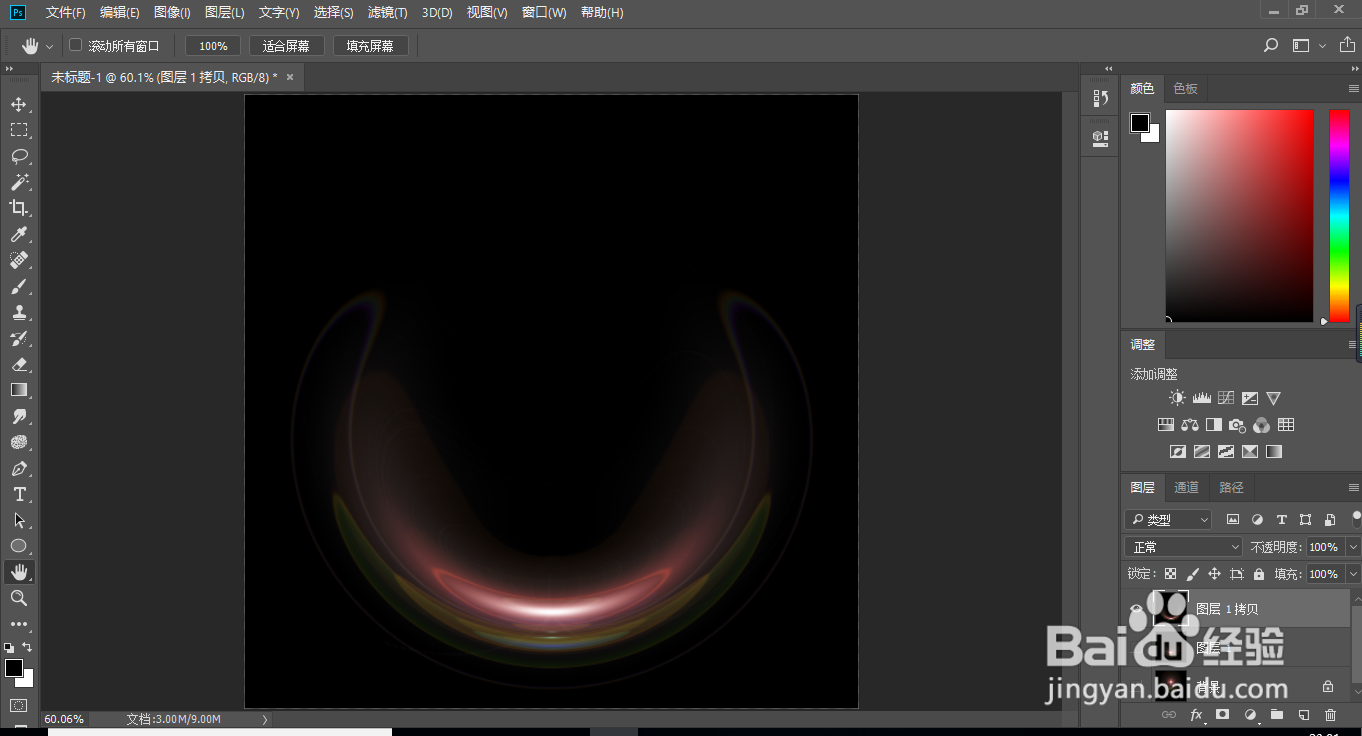
7、再新建一个800 * 800像素的文档,背景填充黑色,新建一个图层,用椭圆选框工具拉出下图所示的正圆选区,并填充黑色,如下图。
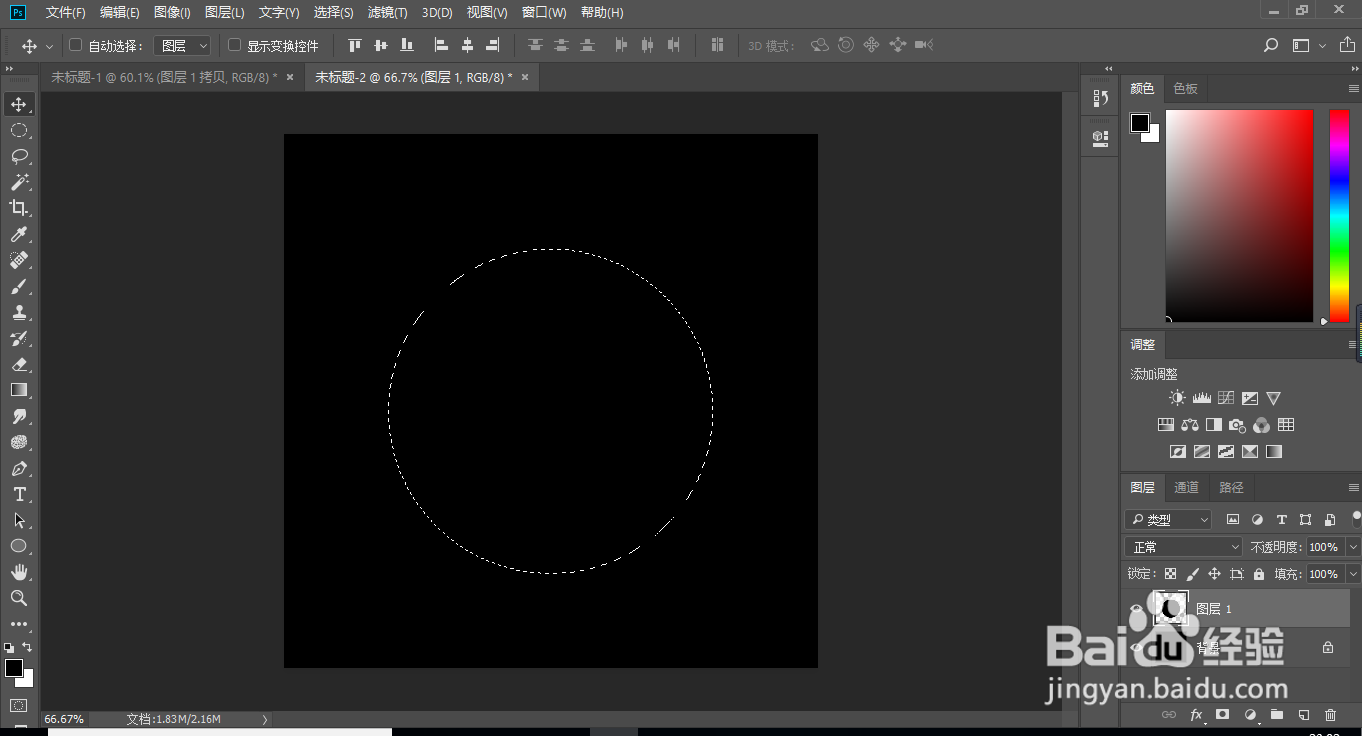
8、回到光束文件,把“图层1副本”拖进来,按Ctrl + T 调整好大小及角度,再执行:滤镜 > 模糊 > 高斯模糊,数值为3,确定后按Ctrl + Alt + G 创建剪贴蒙版,混合模式改为“滤色”,如下图。
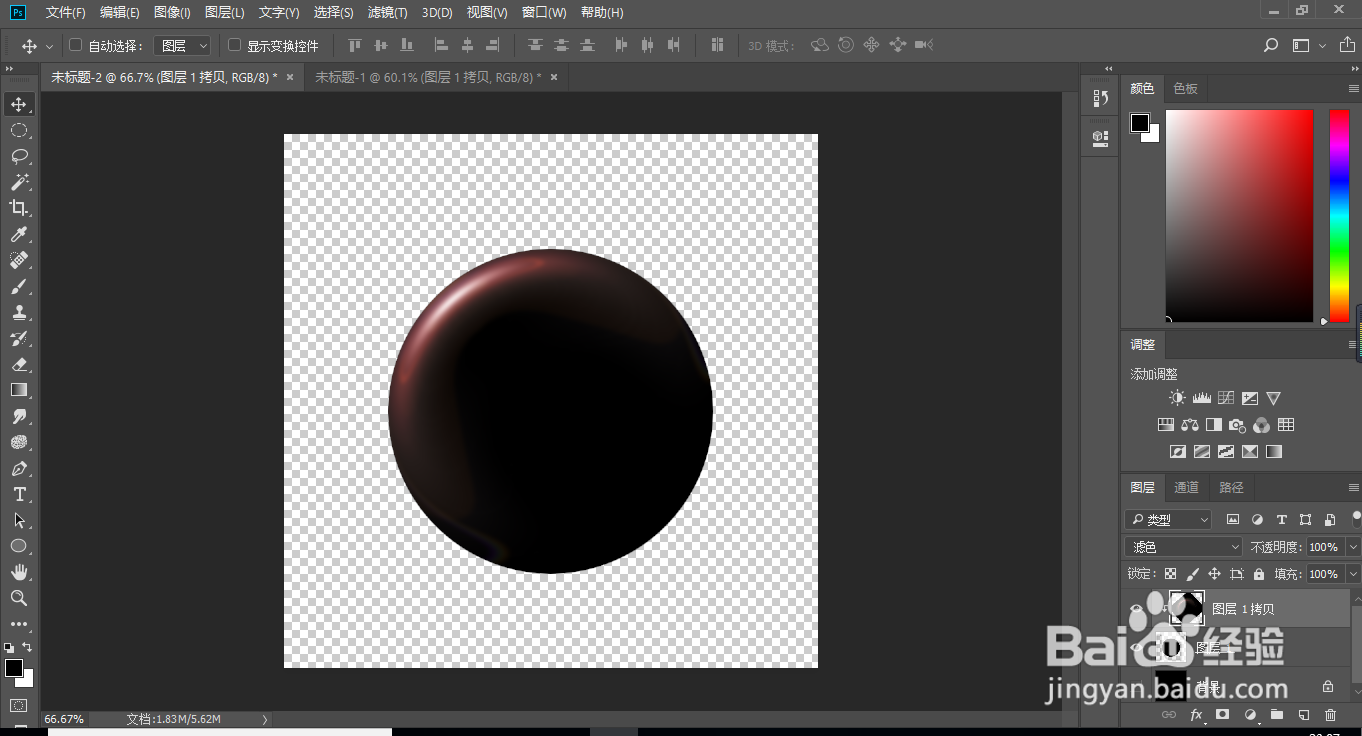
9、按Ctrl + J 把当前图层复制一层,把光束移到圆形的底部,再按Ctrl + U 调整一下颜色,转为蓝色,效果如下图。
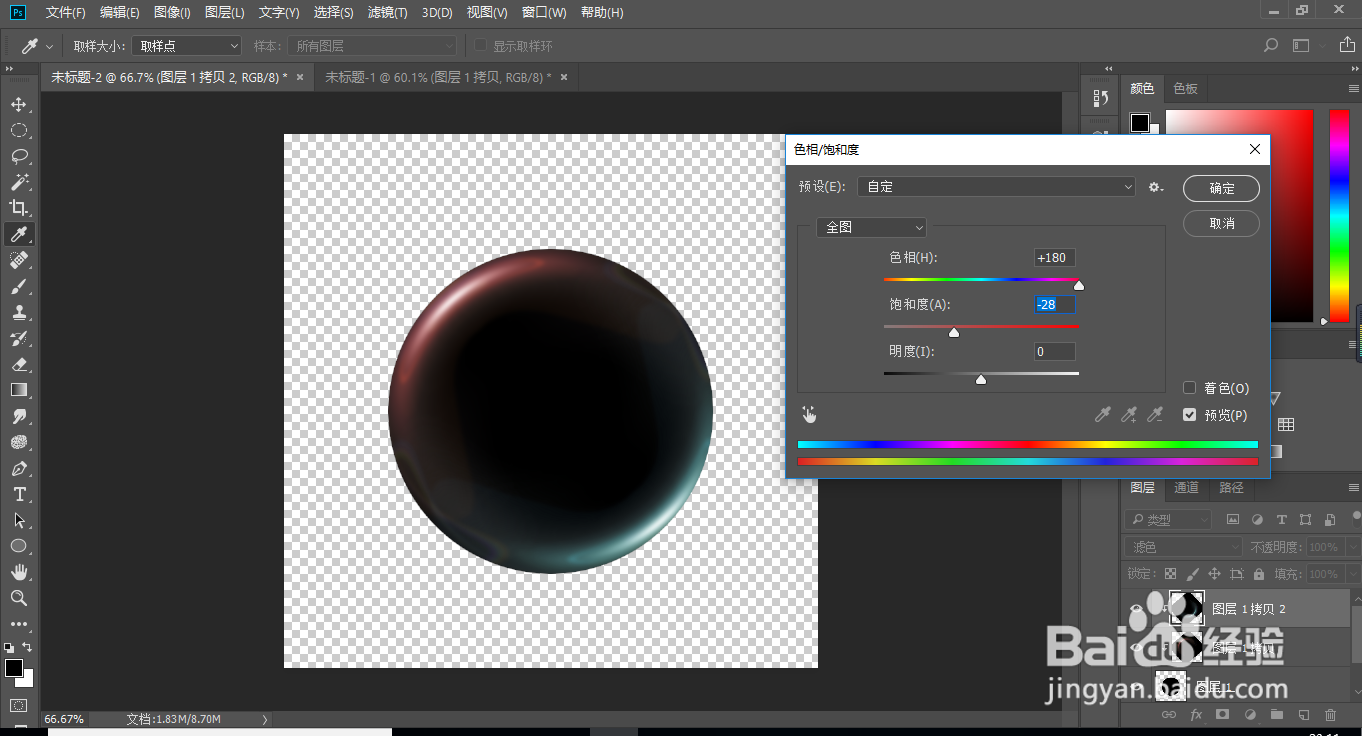
10、把“图层1副本”复制一层,适当变换角度移到圆形的右边,也调整一下颜色,效果如下图。
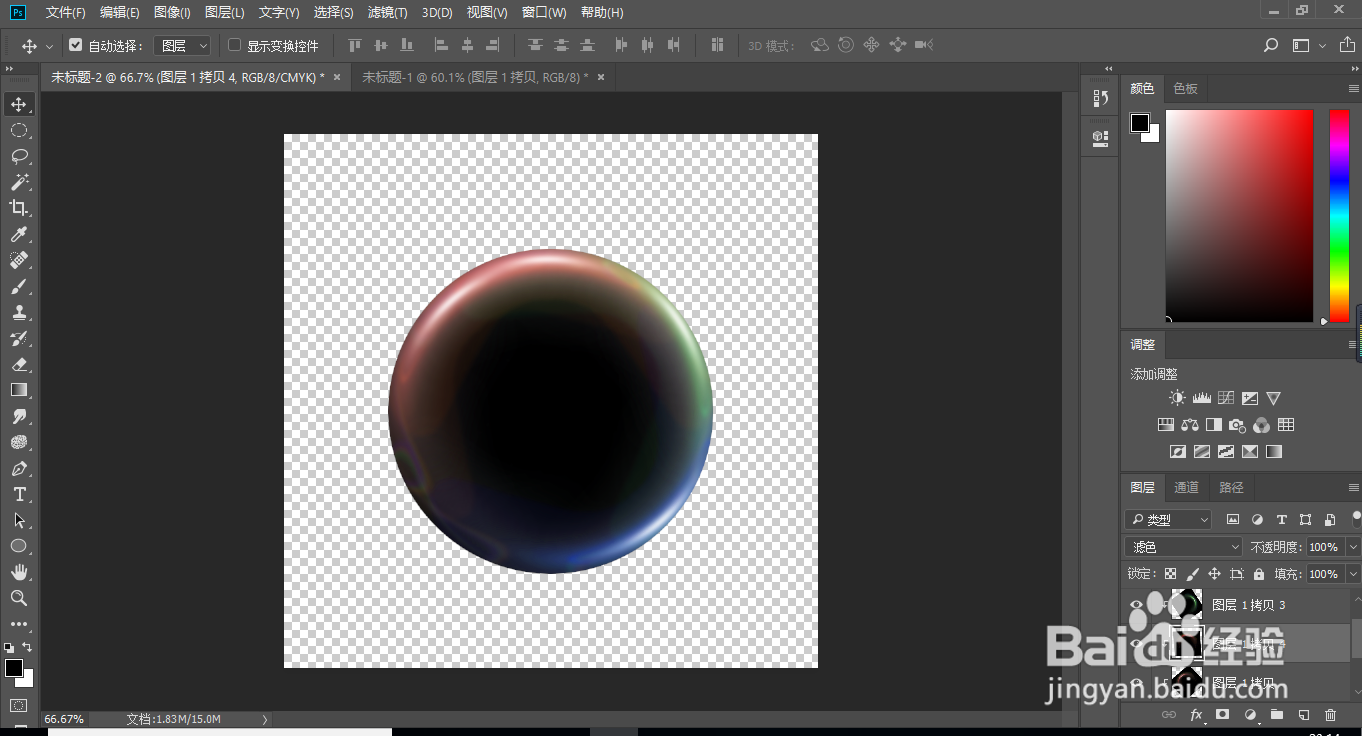
11、再加强一下顶部的高光,复制“图层1副本”适当调整大小和不透明度,效果如下图。
12、再把光束文件中的“图层1”拖进来,如下图。
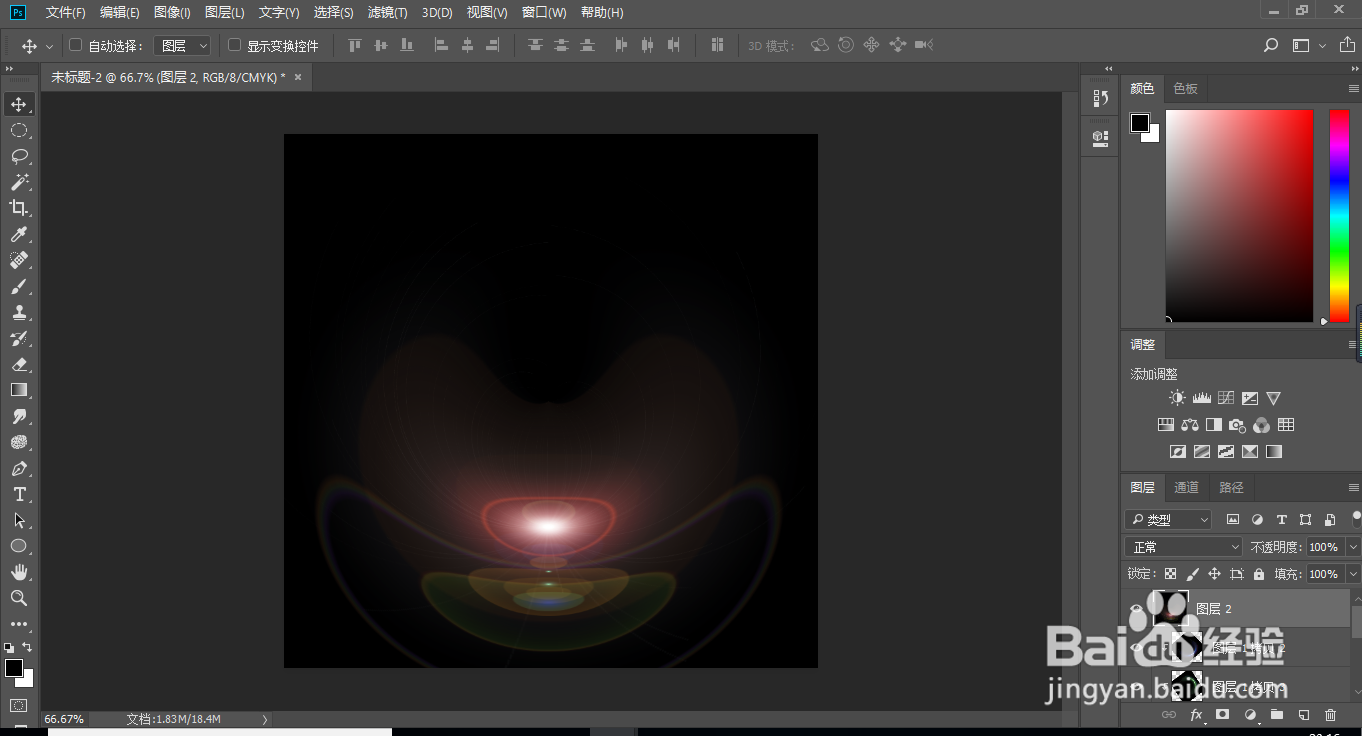
13、执行:滤镜 > 模糊 > 高斯模糊,数值为4,适当调整位置和角度,混合模式为“滤色”,再按Ctrl + Alt + G 创建剪贴蒙版,过程如图。
同上的方法制作其它部分的高光,过程如图。

14、在图层的最上面创建色彩平衡调整图层,对阴影,高光进行调整,参数设置如图。
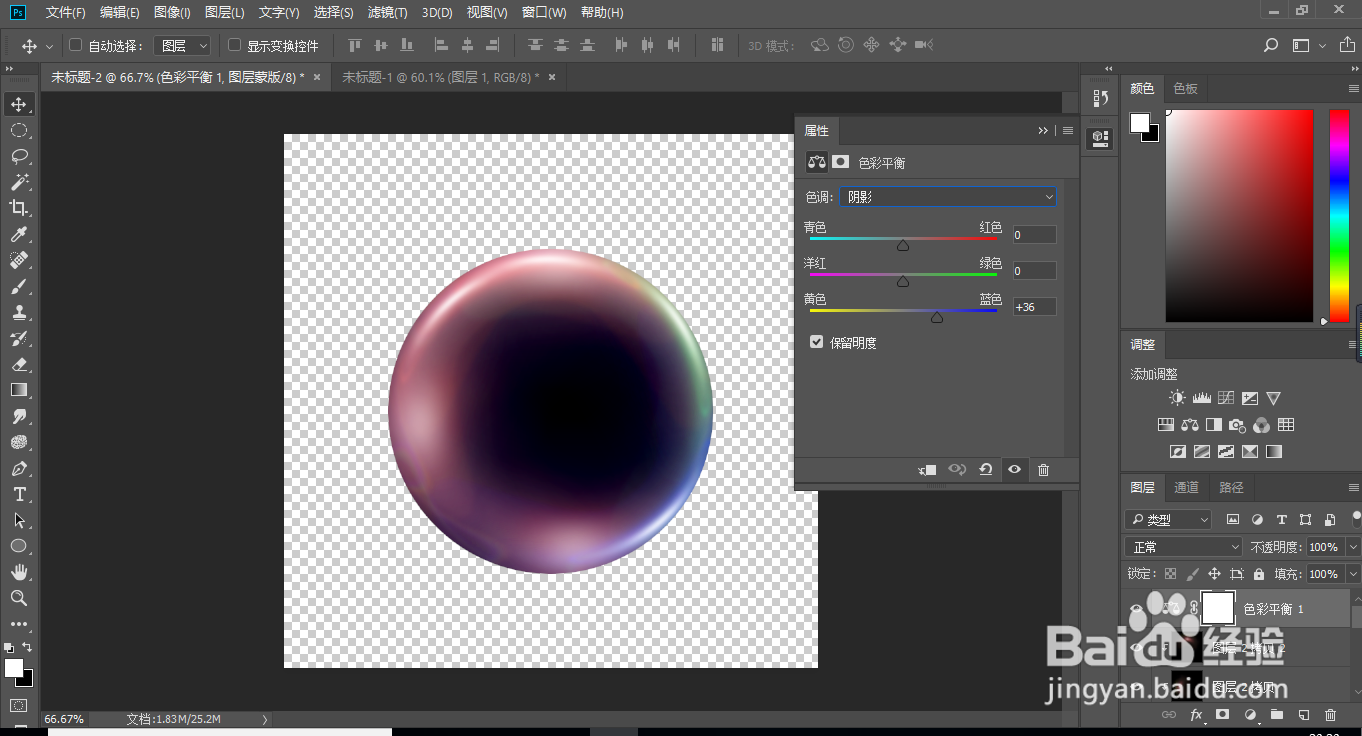
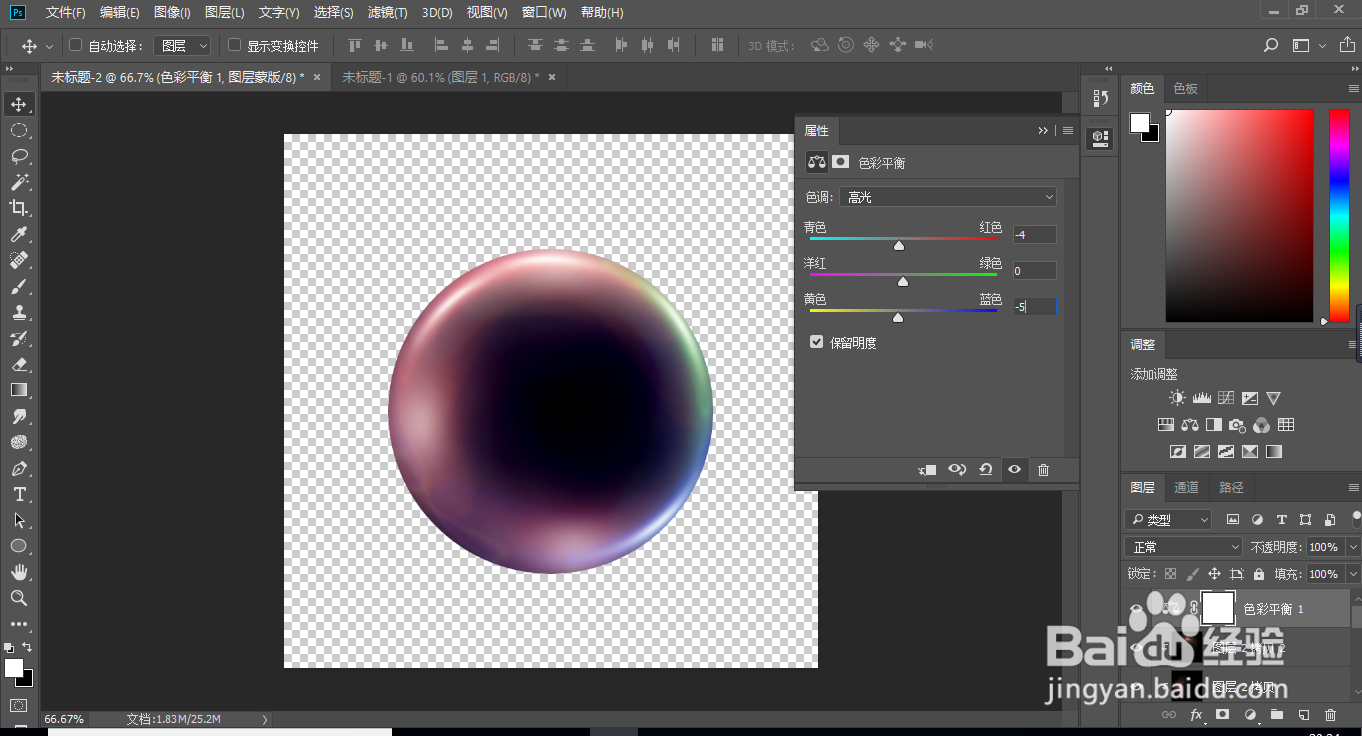
15、盖印图层,滤镜-扭曲-旋转
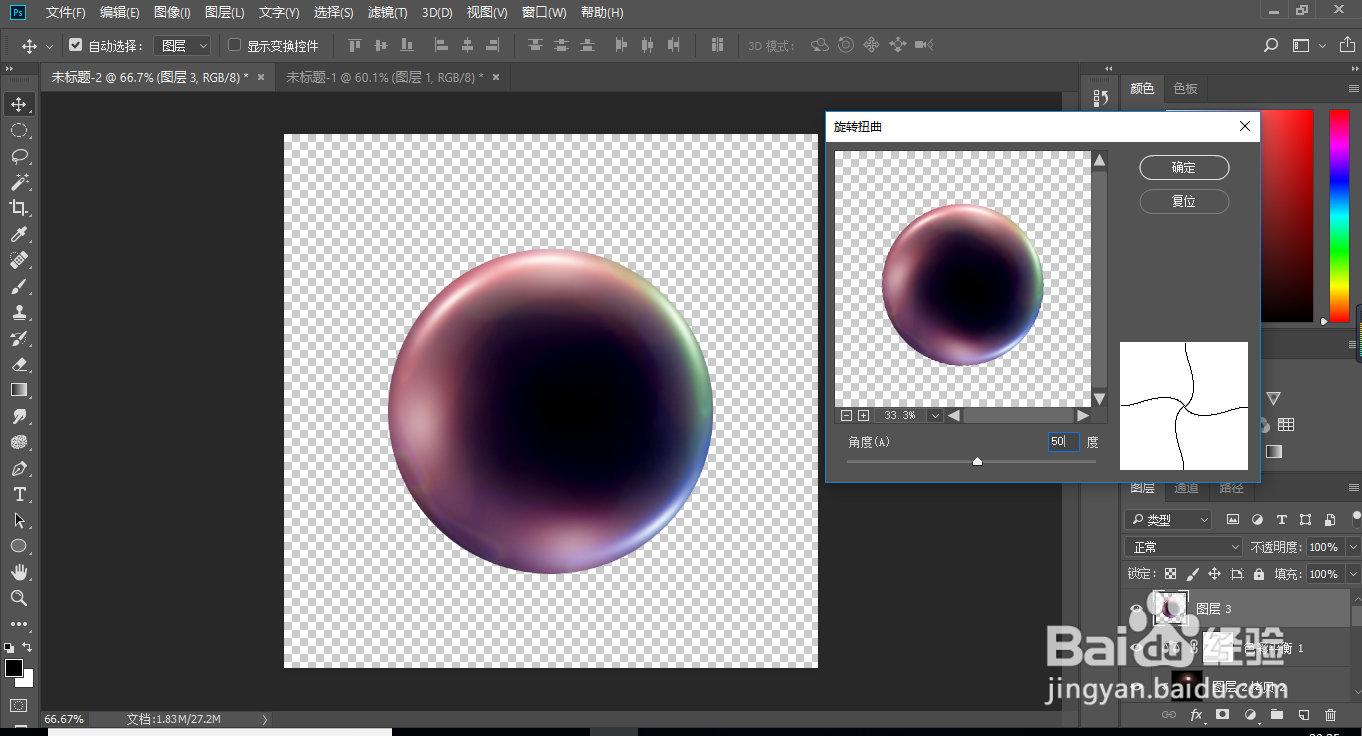
16、完成最终效果。
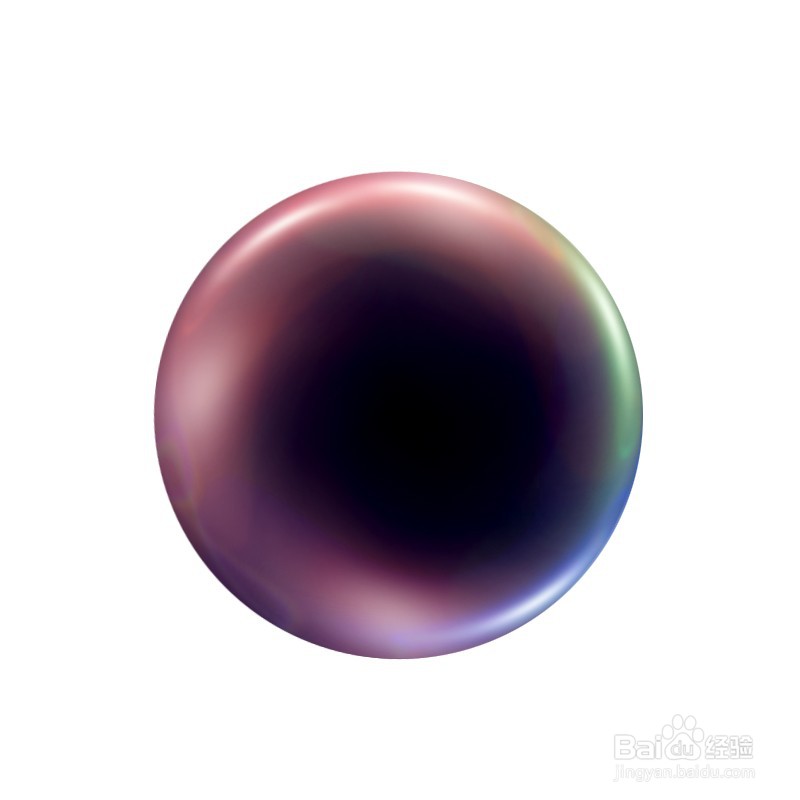
声明:本网站引用、摘录或转载内容仅供网站访问者交流或参考,不代表本站立场,如存在版权或非法内容,请联系站长删除,联系邮箱:site.kefu@qq.com。